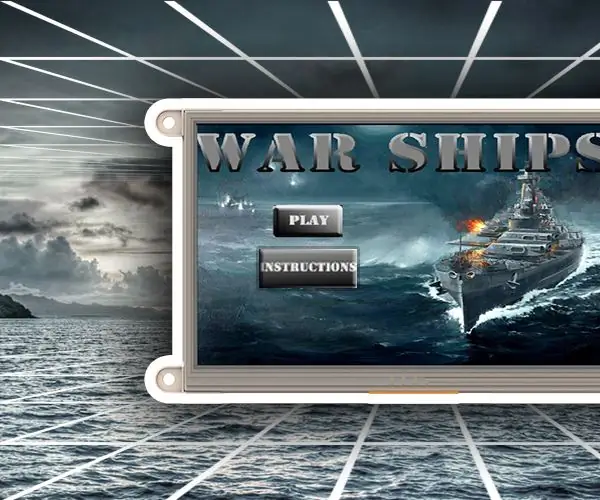
Table des matières:
- Auteur John Day [email protected].
- Public 2024-01-30 09:09.
- Dernière modifié 2025-01-23 14:46.
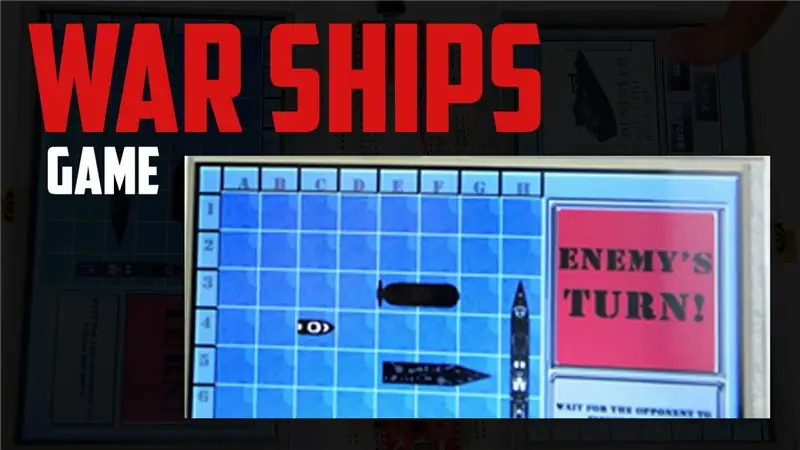
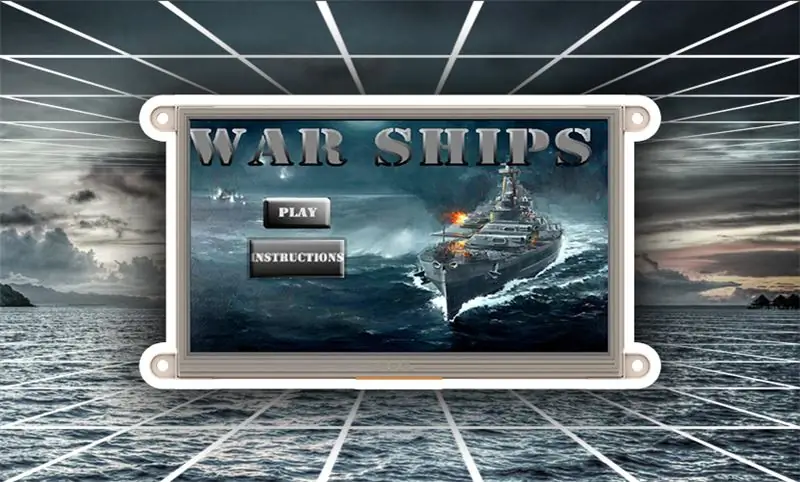
Avez-vous déjà rêvé d'être un capitaine aux commandes des machines de guerre navales ? Alors le jeu des navires de guerre est le jeu parfait pour vous. Ce jeu de batailles navales épique est plein d'explosifs et son objectif ultime est de détruire tous les navires ennemis en devinant où ils se trouvent sur la carte quadrillée.
Étape 1: Comment ça marche
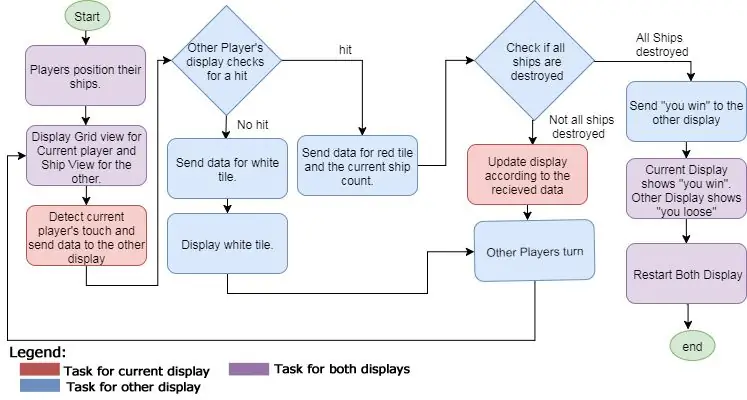
Étape 2: préparer le matériel
COMPOSANTS MATÉRIELS
- 2x gen4-uLCD-70DT
- 2x gen4 - PA et câble FFC 30 voies
- 2x carte uSD
- 2x câble uUSB
APPLICATIONS LOGICIELLES
Atelier 4 IDE
Étape 3: Construire
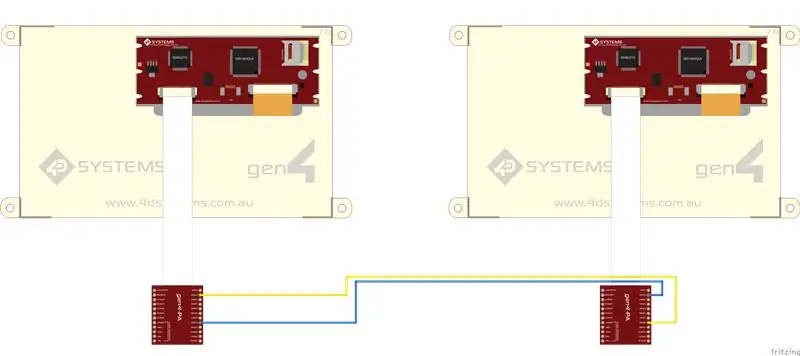
Aucun circuit externe n'est requis pour ce projet.
Étape 4: programmer
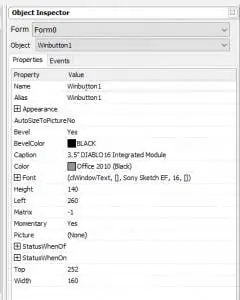
Effectuez les étapes suivantes pour les deux écrans
- Téléchargez le code du projet ici.
- Ouvrez les projets à l'aide de Workshop 4. Ce projet utilise l'environnement Visi.
- Vous pouvez modifier les propriétés de chaque widget et bouton.
Étape 5: Compiler
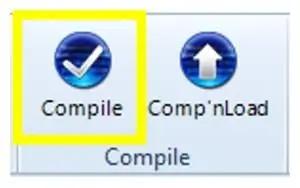
Cliquez sur le bouton "Compiler"
*Remarque: Cette étape peut être ignorée. Cependant, la compilation est essentielle à des fins de débogage.
Étape 6: Port de communication
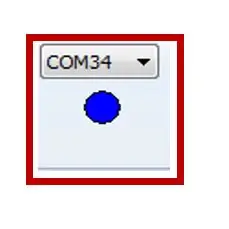
Connectez l'écran au PC. Assurez-vous que vous êtes connecté au bon port. Le bouton rouge indique que l'appareil n'est pas connecté, le bouton bleu indique que l'appareil est connecté au bon port
Étape 7: compiler et télécharger
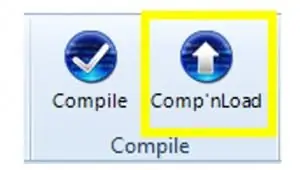
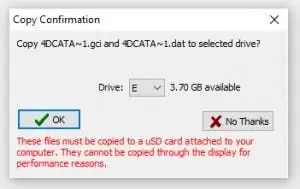
- Retournez dans l'onglet "Accueil". Cette fois, cliquez sur le bouton « Comp’nLoad ».
- Workshop 4 IDE vous demandera de sélectionner un lecteur pour copier les fichiers image sur une carte uSD. Après avoir sélectionné le bon lecteur, cliquez sur OK.
Étape 8: Montez la carte USD
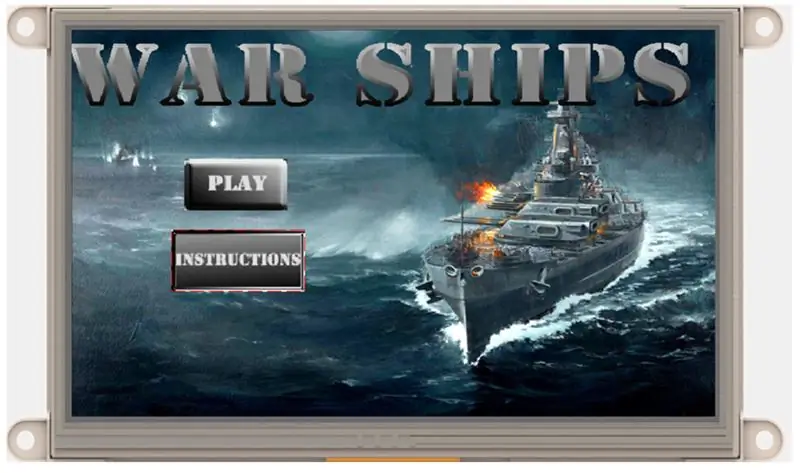
- Lorsque la carte uSD n'est pas encore insérée, ce message s'affichera sur votre écran gen4: « Lecteur non monté »
- Après avoir inséré votre carte uSD, l'interface graphique sera chargée sur votre écran.
Étape 9: Aperçus de démonstration
Conseillé:
Apprendre l'histoire de la Seconde Guerre mondiale : 3 étapes

Apprenant de l'histoire de la Seconde Guerre mondiale : Salut les gars ! Donc, pour mon cours d'informatique cette année, nous avons été chargés de créer une sorte d'appareil électronique pour montrer ce que nous avons appris en classe. Je fais partie de ceux qui aiment l'histoire de la Seconde Guerre mondiale, j'ai donc décidé de créer un appareil qui peut aider les gens à fuir
Défense de tour de zone de guerre : 21 étapes

War Zone Tower Defense : BONJOUR, MES AMIS ! À propos de notre école et de notre institutNous sommes des étudiants de première année à l'Institut conjoint de l'Université du Michigan-Shanghai Jiao Tong (JI). JI est l'un des nombreux instituts de la plus grande université de Shanghai Jiao Tong University, située dans le
Jeu Simon - Jeu amusant ! : 5 étapes

Simon Game - Fun Game!: Reference: HereAprès un long week-end, vous devez vraiment vous efforcer d'accomplir toutes les tâches et le travail dont vous êtes responsable. Il est temps pour nous d'entraîner notre cerveau, n'est-ce pas ? Outre ces jeux ennuyeux et dénués de sens, il existe un jeu appelé Simon Game
Contrôleur de jeu DIY basé sur Arduino - Contrôleur de jeu Arduino PS2 - Jouer à Tekken avec la manette de jeu DIY Arduino : 7 étapes

Contrôleur de jeu DIY basé sur Arduino | Contrôleur de jeu Arduino PS2 | Jouer à Tekken avec la manette de jeu DIY Arduino : Bonjour les gars, jouer à des jeux est toujours amusant, mais jouer avec votre propre contrôleur de jeu personnalisé DIY est plus amusant. Nous allons donc créer un contrôleur de jeu utilisant arduino pro micro dans cette instructables
Guerre de l'appareil photo : 3 étapes

Camera Wars : C'est quelque chose que j'ai pensé un jour ennuyeux à la maison. donc fondamentalement, c'est ce jeu où vous essayez de photographier votre adversaire ou toute l'équipe ennemie. Vous devrez construire des bases et des trucs NON RESPONSABLES DES BLESSURES SURVENANT PENDANT LE JEU
